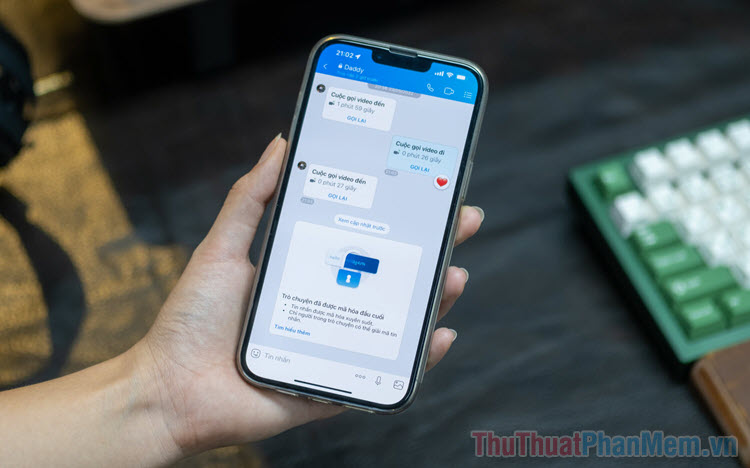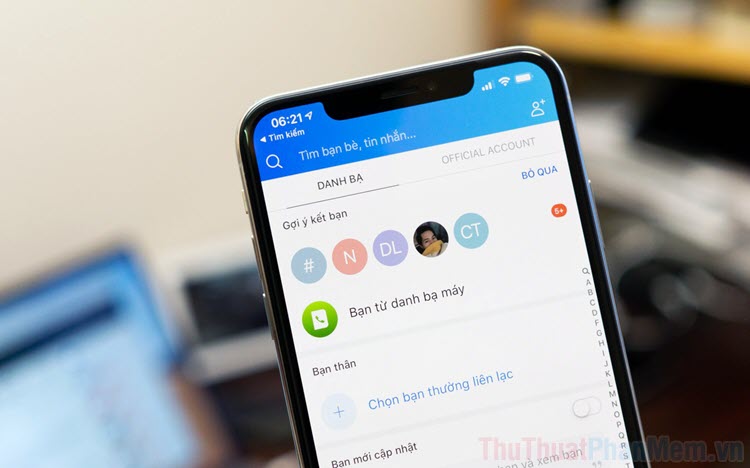Cách cài 2 tài khoản Zalo trên iPhone 2024
Mục lục nội dung
Cài đặt 2 tài khoản Zalo trên iPhone giúp bạn trả lời tin nhắn nhanh mà không cần đổi tài khoản đăng nhập.
Trong bài viết này, ThuThuatPhanMem.vn sẽ chia sẻ với bạn cách cài 2 tài khoản Zalo trên iPhone nhanh chóng.

1. Lợi ích của việc sử dụng 2 tài khoản Zalo trên điện thoại iPhone
Thông thường, trên điện thoại iPhone thường chỉ hỗ trợ 1 tài khoản Zalo hoạt động thông qua ứng dụng Zalo được xây dựng sẵn. Điều này có nghĩa là bạn không thể sử dụng song song nhiều tài khoản Zalo cùng một lúc trên điện thoại iPhone. Những người buôn bán, kinh doanh hoặc hoạt động trên nền tảng Zalo nhiều sẽ không thích điều này vì họ sẽ mất thời gian đăng nhập giữa các tài khoản và thậm chí là không hiện thông báo khi cần thiết.
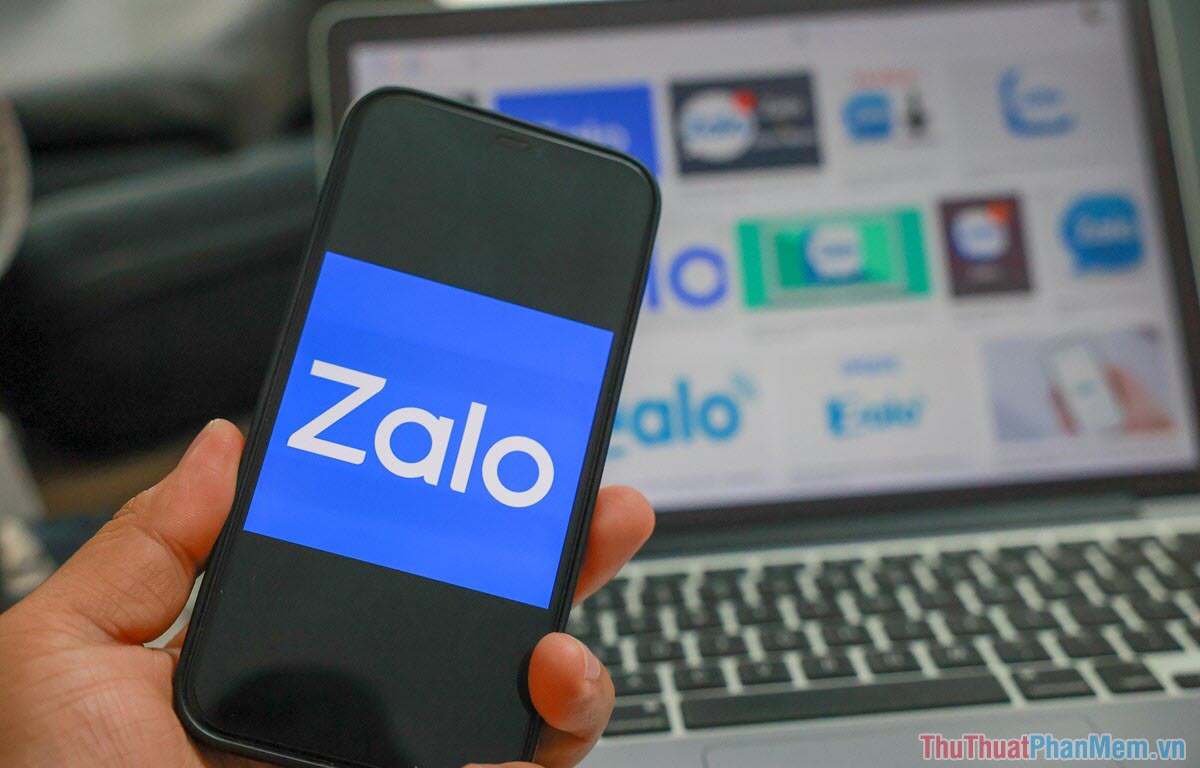
Khác với điện thoại Android, điện thoại iPhone không thể tạo bản sao ứng dụng trực tiếp trên điện thoại để sử dụng nhiều tài khoản cùng một lúc. Trong trường hợp này, bạn chỉ có thể sử dụng tính năng tạo phím tắt ứng dụng trên màn hình nhờ trình duyệt Web. Mặc dù việc sử dụng tính năng tạo phím tắt trên trình duyệt Web không thể giống Zalo bản gốc 100% nhưng chúng giúp bạn giải quyết được vấn đề sử dụng 2 tài khoản Zalo trên điện thoại iPhone hiệu quả nhất.
2. Cách cài 2 tài khoản Zalo trên điện thoại iPhone
Trên điện thoại iPhone, trình duyệt Safari được cài đặt sẵn và đây là trình duyệt tốt nhất trên nền tảng IOS. Để sử dụng được Zalo với tài khoản thứ 2, bạn sẽ cần đến trình duyệt Safari.
Bước 1: Bạn mở trình duyệt Safari trên điện thoại iPhone, iPad.
Bước 2: Trong trình duyệt Safari, bạn nhập Zalo vào trong thanh tìm kiếm để tìm kiếm Zalo phiên bản Web (giống trên máy tính).
Sau khi thấy được trang Zalo, bạn chọn mục Hiển thị (biểu tượng aA) và chọn chế độ Yêu cầu trang web cho máy tính để có thể xem được Zalo mà không bị chuyển sang App Store (tải ứng dụng Zalo).
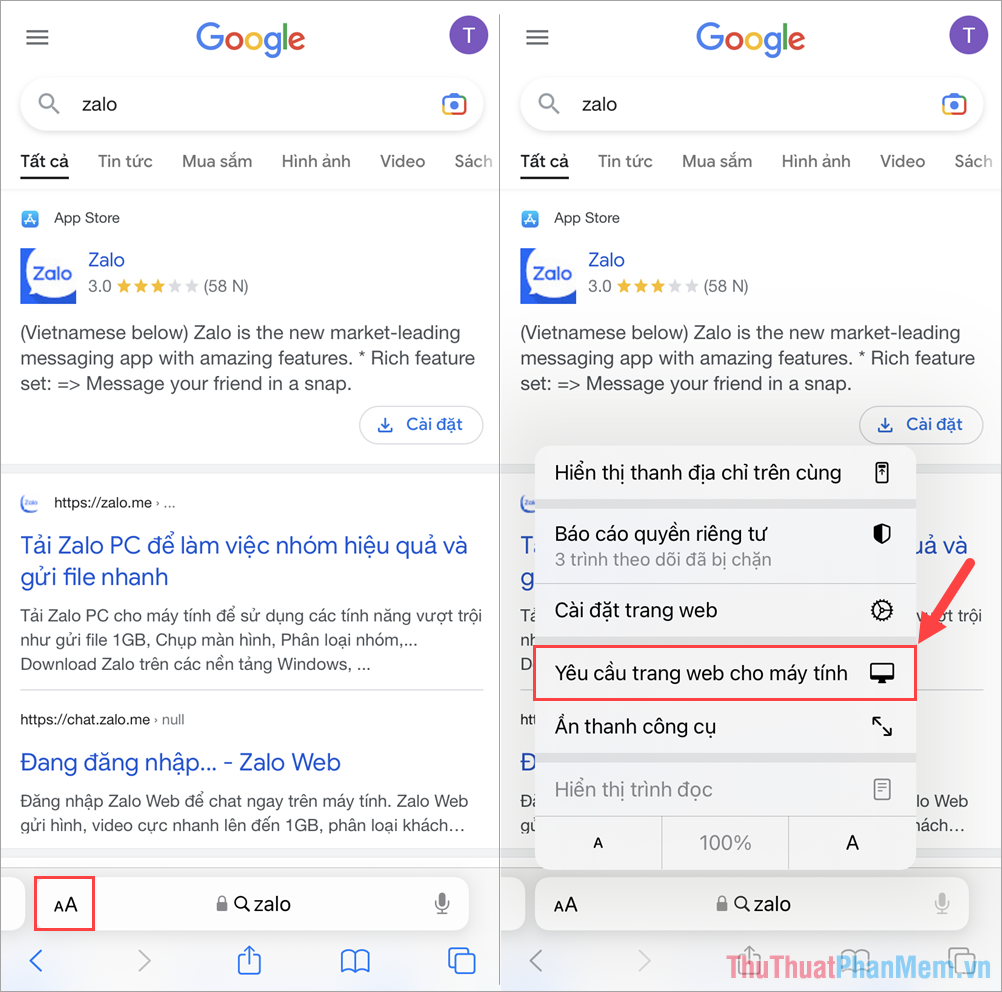
Bước 3: Khi bạn chuyển sang chế độ Yêu cầu trang Web cho máy tính, hệ thống sẽ thay đổi giao diện và trông giống khi bạn search Google trên máy tính.
Tại đây, bạn chọn Đang đăng nhập – Zalo Web… để mở trang đăng nhập Zalo trên nền tảng Web máy tính. Trong lần đầu đăng nhập, hệ thống sẽ tải trang tương đối nặng và mất nhiều thời gian, bạn hãy kiên nhẫn cho đến khi đăng nhập hoàn tất.
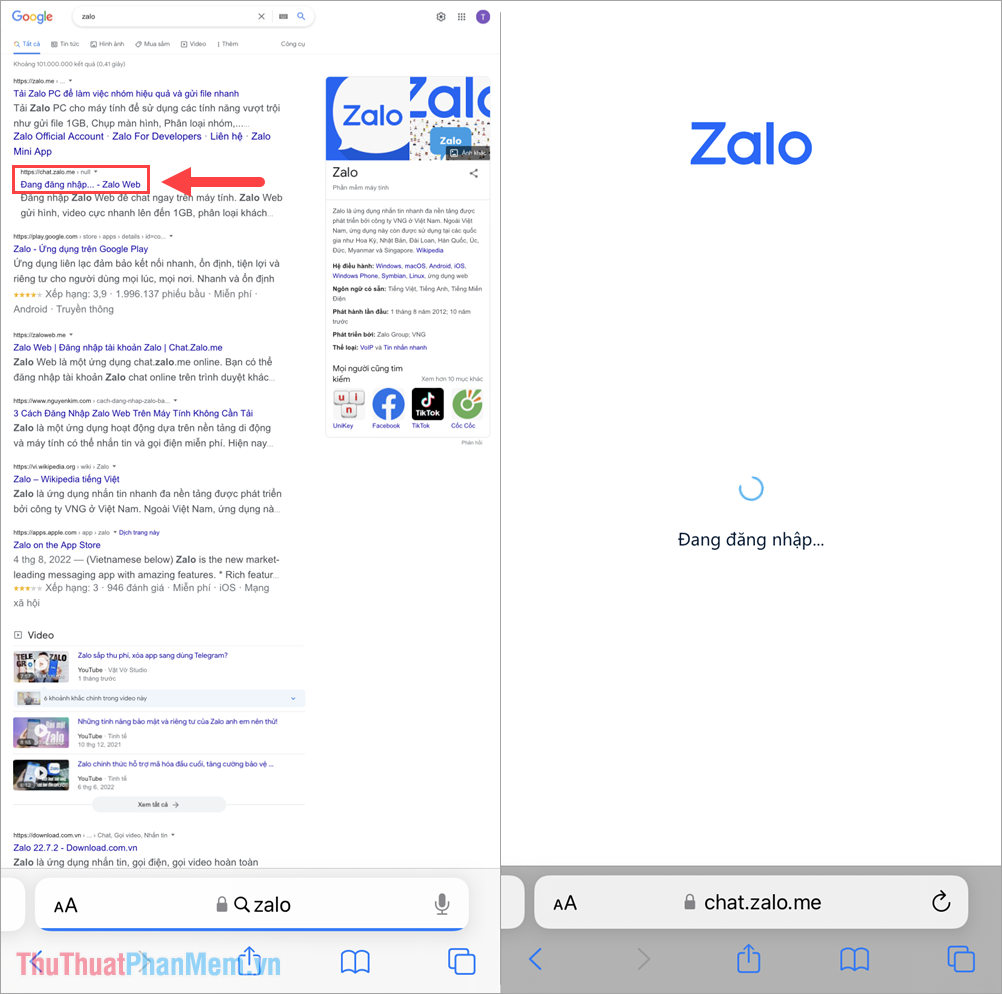
Bước 4: Trong trang đăng nhập Zalo, bạn hãy đăng nhập bằng tài khoản Zalo thứ 2 cần sử dụng trên điện thoại iPhone.
Khi đăng nhập thành công, bạn sẽ thấy giao diện chính của Zalo với các cuộc trò chuyện, để trả lời – nhắn tin bạn chỉ cần mở cuộc trò chuyện và nhập văn bản.
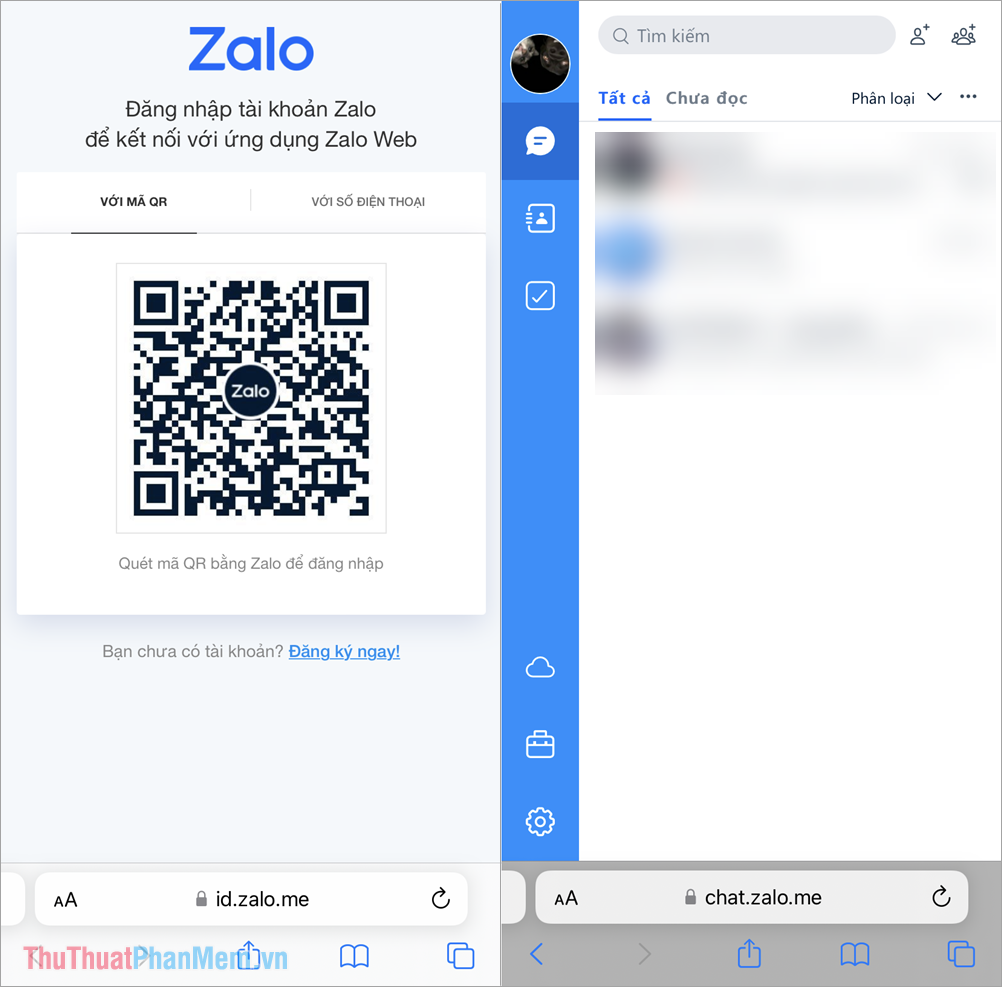
Bước 5: Ngoài ra, bạn cũng có thể tạo biểu tượng Zalo thứ 2 trên màn hình điện thoại iPhone để mở nhanh và tiện lợi. Để tạo biểu tượng Zalo cho tài khoản thứ 2 ngoài màn hình chính điện thoại bạn làm như sau:
Bạn chọn mục Chia sẻ trên trình duyệt Safari và chọn tính năng Thêm vào MH chính.
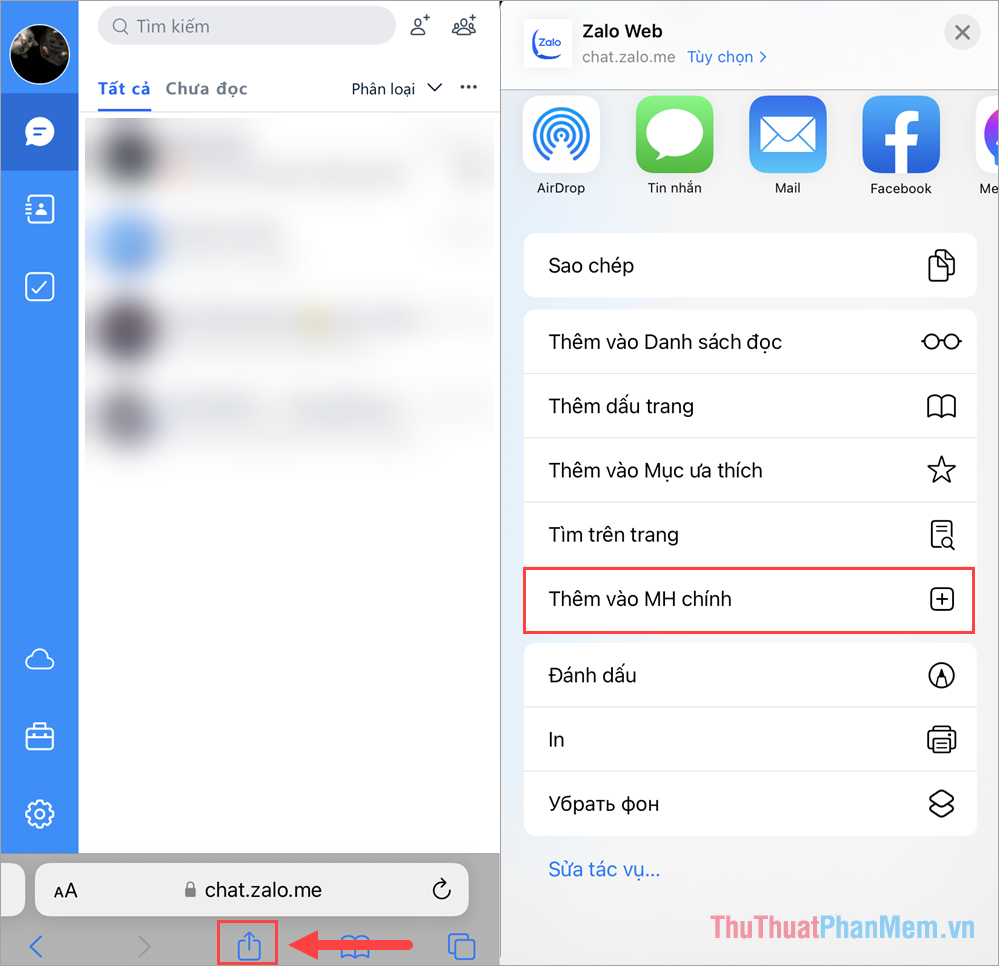
Bước 6: Khi tạo biểu tượng Zalo ngoài màn hình chính điện thoại, bạn hãy đặt tên cho chúng để phân biệt được với phiên bản Zalo gốc trên điện thoại iPhone. Cuối cùng, bạn chỉ cần chọn Thêm để hoàn tất việc cài 2 tài khoản Zalo trên điện thoại iPhone.

Bước 7: Như vậy, bạn đã hoàn tất việc cài 2 tài khoản Zalo trên điện thoại iPhone một cách nhanh chóng và hiệu quả.
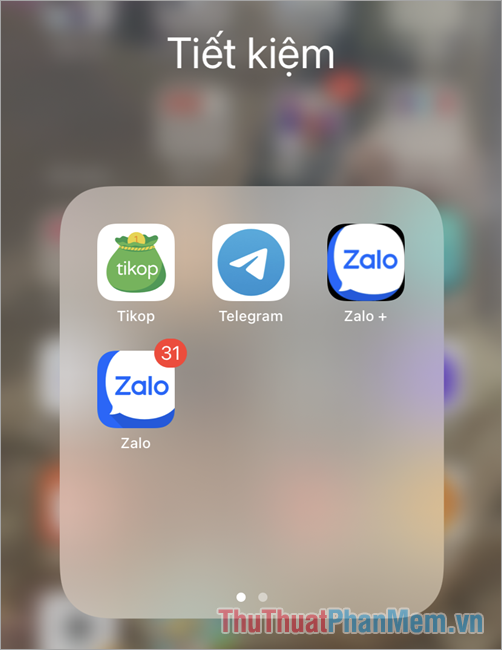
Trong bài viết này, Thuthuatphanmem đã chia sẻ đến bạn cách cài 2 tài khoản Zalo trên điện thoại iPhone hiệu quả và nhanh nhất. Chúc bạn một ngày vui vẻ!